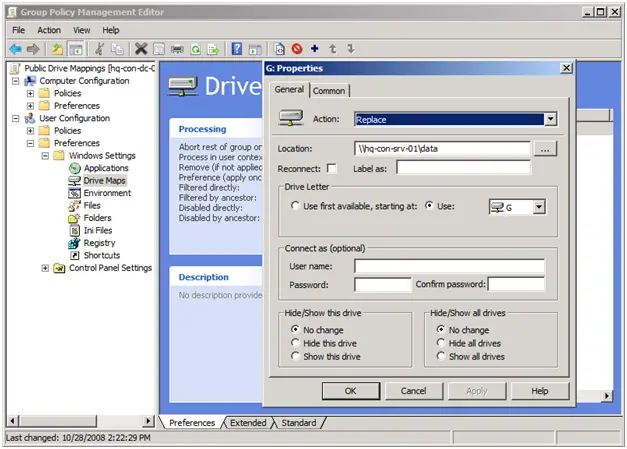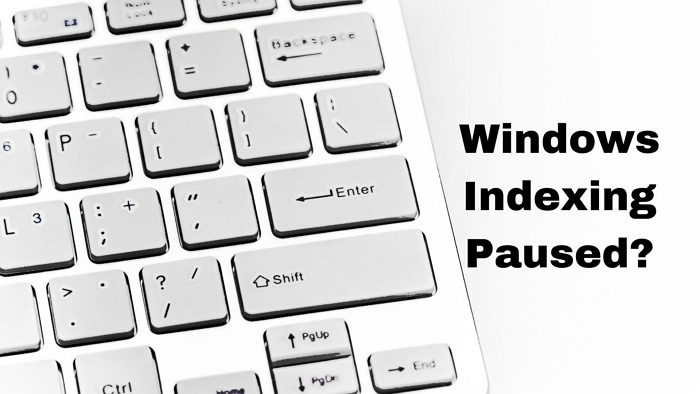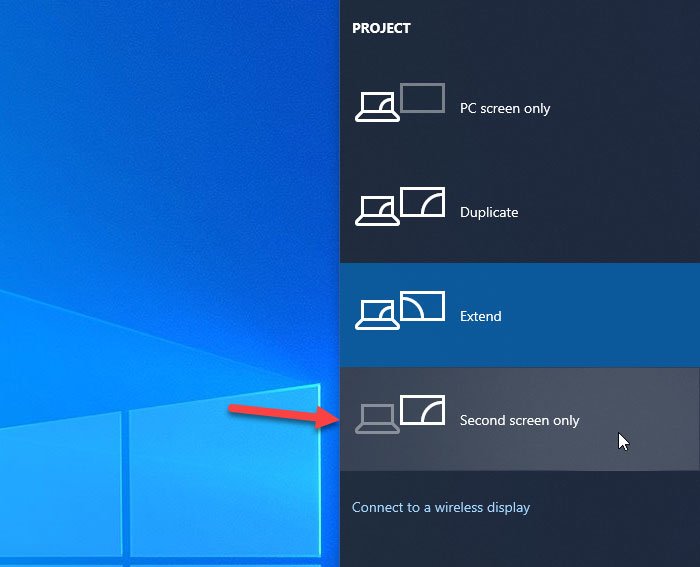Windows 11/10/8/7 では、時計、音量、ネットワーク、電源などのシステム トレイの通知領域のアイコンが表示されない、または一時的に消えてしまう場合があります。この問題に直面した場合は、次の方法で問題を解決できます。
システムアイコンがタスクバーに表示されない
タスクバーを右クリックし、「プロパティ」を選択します。次に、「タスクバーのプロパティ」ウィンドウから「カスタマイズ」を選択します。
![]()
次に、タスクバーに表示するアイコンと通知を選択し、「OK」ボタンを押します。
![]()
これでも問題が解決しない場合、または領域がグレー表示になっている場合は、このレジストリの調整を試してください。
システムアイコンのグレー表示をオンまたはオフにする
まずシステムの復元ポイントを作成して、何か問題が発生した場合に頼れるようにします。レジストリに触れる前に、必ずレジストリを作成することをお勧めします。
![]()
「編集」タブから「検索」を選択します。
![]()
次に、次のように入力して検索しますアイコンストリームそしてその後パストコンストリームそして、それぞれの見つかったインスタンスをすべて削除します。
私の Windows では、Key で最初のインスタンスを見つけました。
HKEY_USERS\S-1-5-21-2193082411-1103859620-1337499753-1000\Software\Classes\Local Settings\Software\Microsoft\Windows\CurrentVersion\TrayNotify
また、通常は見つかりますアイコンストリーム&過去アイコンストリームの右側のペインで
HKEY_CURRENT_USER\Software\Classes\Local Settings\Software\Microsoft\Windows\CurrentVersion\TrayNotify
リブート。
次に、上記の通常の方法を使用してシステム アイコンを有効にします。コンピュータに複数のユーザー アカウントがある場合は、アカウントごとにアイコンを有効にする必要がある場合があることに注意してください。
Windows 10ユーザーは、[設定] > [個人用設定] > [タスクバー] を開き、 をクリックします。システムアイコンをオンまたはオフにする、 リンク。ただし、Windows 11 を使用している場合は、Windows の設定を開き、個人用設定 > タスクバーに移動し、変更するオプションのカテゴリをクリックする必要があります。
![]()
Windows 10 では、次のように設定できます。音量、ネットワーク、クロック、システムの電源をオンにします。 「OK」をクリックします。
![]()
電源、ネットワーク、ボリュームの動作が正しく設定されていることを確認し、[OK] をクリックします。
タスクバーからアイコンが消えたのはなぜですか?
すべてのアイコンがタスクバーから消えた場合は、内部競合が発生している可能性があります。ただし、アイコンが 1 つも表示されない場合は、Windows の設定を開いて、[個人用設定] > [タスクバー] に移動します。ここには、タスクバーの項目、タスクバーのコーナーの短所、タスクバーのコーナーのオーバーフロー、およびタスクバーの動作の 4 つのオプションがあります。各設定を開いて、不足しているオプションを見つける必要があります。次に、対応するボタンを切り替えて有効にします。
読む:Windows 11のスタートメニューにアイコンが表示されない
タスクバーのアイコンが読み込まれない問題を解決するにはどうすればよいですか?
タスクバーのアイコンがコンピューターに読み込まれない場合は、バグかどうかを確認する必要があります。ただし、安定したバージョンを使用している場合、この問題が発生する可能性は低くなります。その場合は、Windows の設定を開き、個人設定 > タスクバーに移動して、含まれているすべての設定を 1 つずつ確認する必要があります。のタスクバーの隅のオーバーフローこのパネルは、すべてのシステム トレイ オプションを見つけるのに役立ちます。一方、タスクバーの隅のアイコンパネルでは、ペン メニュー、タッチ キーボードなどのアイコンを有効または無効にできます。
これがお役に立てば幸いです。
関連記事:タスクバーのアイコンが表示されない、空白、または見つからないWindows 11/10の場合。